Jak sprawdzić i zaktualizować swoją wersję PHP w WordPress
Opublikowany: 2022-06-01Czy wiesz, jak zaktualizować wersję PHP w WordPressie?
Jeśli prowadzisz witrynę WordPress, używasz również PHP (preprocesor hipertekstu). A ponieważ PHP wpływa na wszystko, od szybkości Twojej witryny po jej bezpieczeństwo, używanie starej wersji PHP może pogorszyć ogólną wydajność Twojej witryny WordPress.
Badanie pokazuje, że 53% użytkowników mobilnych opuszcza stronę, jeśli ładuje się ona dłużej niż 3 sekundy.
Aby zapewnić lepszą obsługę użytkownika na swojej stronie, musisz używać najnowszej wersji WordPress PHP. Na szczęście bardzo łatwo jest sprawdzić aktualną wersję PHP i uaktualnić witrynę WordPress do najnowszej. Na początku musisz wykonać kilka drobnych przygotowań, a następnie proces aktualizacji wymaga tylko kilku kliknięć.
Dzisiaj pokażemy Ci, jak sprawdzić aktualną wersję PHP, a także jak zaktualizować ją z poziomu cPanel.
Zacznijmy od podstawowego zapytania użytkowników-
Po co aktualizować wersję PHP swojej witryny WordPress

Regularne aktualizowanie wersji PHP witryny WordPress zapewnia wysoki poziom szybkości i bezpieczeństwa witryny. Z drugiej strony, jeśli prowadzisz witrynę na przestarzałej wersji PHP, może to negatywnie wpłynąć na jej wydajność.
Jak być może wiesz, Twoja witryna WordPress jest zbudowana na językach kodowania, takich jak PHP. Nie musisz jednak znać PHP, aby uruchomić stronę. Ale musisz upewnić się, że używasz zaktualizowanej wersji PHP. Ponieważ hakerzy mogą łatwo wykorzystać przestarzałe wersje PHP, aby włamać się na twoją stronę. W rezultacie możesz nawet stracić witrynę na zawsze lub poważnie zaszkodzić swojej reputacji.
Ponadto przegapisz modne funkcje i funkcje nowej wersji, które zostałyby uwzględnione, biorąc pod uwagę obecne wymagania.
Powinieneś używać najnowszej wersji PHP na swojej stronie WordPress, aby-
- Uczyń swoją witrynę szybszą
- Zwiększ bezpieczeństwo witryny WordPress
- Zapewnij lepszą obsługę błędów
- Uzyskaj wszystkie nowe funkcjonalności
- WordPress zaleca PHP 7.3 lub nowszy
- WooCommerce zaleca PHP 7.2 lub nowsze
Co więcej, najnowsza wersja otrzymuje aktywne wsparcie, z regularnymi poprawkami błędów i poprawkami bezpieczeństwa.
Wielu dostawców usług hostingowych udostępnia swoim klientom automatyczne aktualizacje. Ale jeśli Twój usługodawca nie jest jednym z nich, możesz postępować zgodnie z ręcznymi procesami.
Jak sprawdzić aktualną wersję PHP swojej witryny WordPress
Przed aktualizacją wersji WordPress PHP powinieneś sprawdzić, której wersji aktualnie używasz.
Jest to niezwykle ważne, ponieważ aktualizacja PHP może powodować problemy z niekompatybilnością, zwłaszcza jeśli nie aktualizowałeś go przez długi czas. Może to spowodować awarię lub awarię witryny. W rezultacie dowolna z twoich wtyczek lub jakakolwiek funkcja tych wtyczek mogła przestać działać poprawnie.
Pokażemy Ci dwie metody sprawdzania aktualnej wersji PHP Twojej witryny WordPress-
1. Korzystanie z pulpitu administratora WordPress
Najpierw zaloguj się do pulpitu nawigacyjnego WordPress i przejdź do strony Narzędzia → Kondycja witryny i przejdź do zakładki „Informacje”.
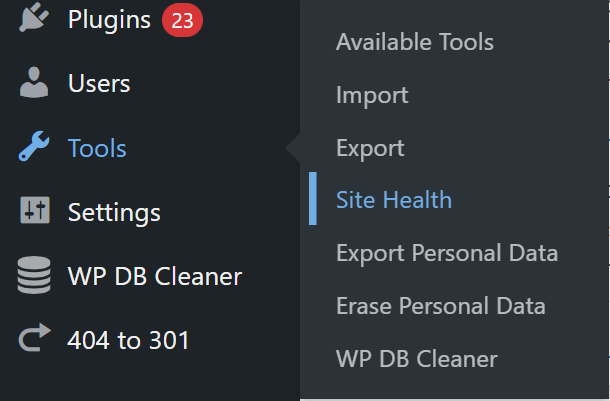
Na stronie Stan witryny przejdź do karty „Informacje”. Następnie znajdź sekcję Serwer:
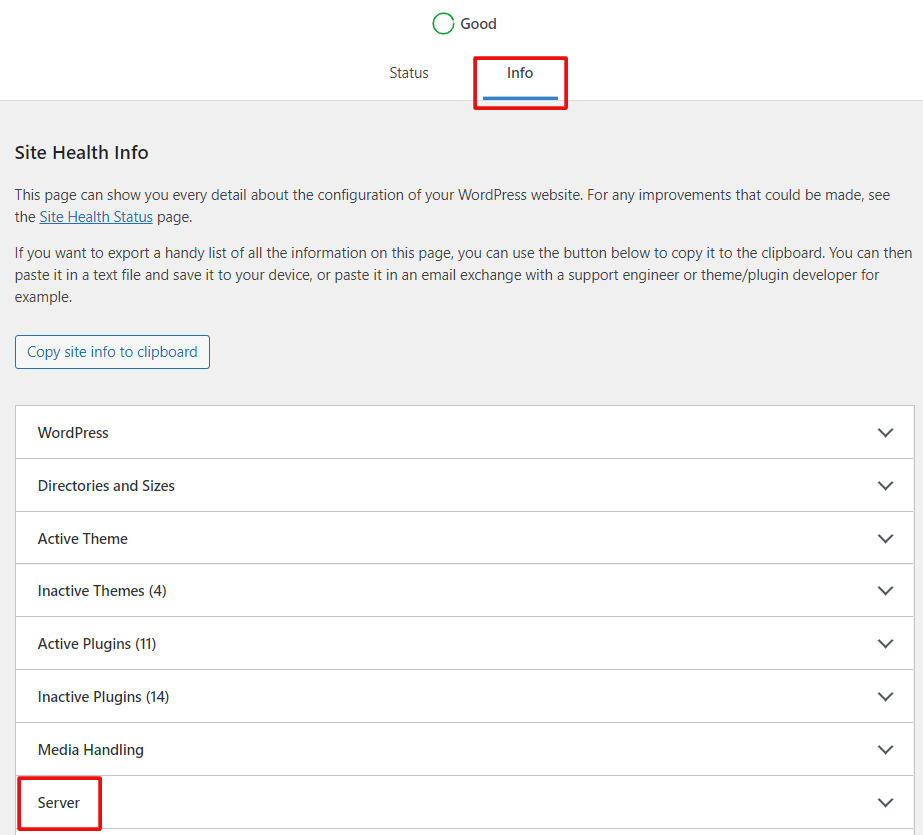
Następnie kliknij „Serwer”, aby rozwinąć zakładkę. Ta sekcja pokazuje informacje o serwerze, w tym wersję PHP używaną przez twój serwer:
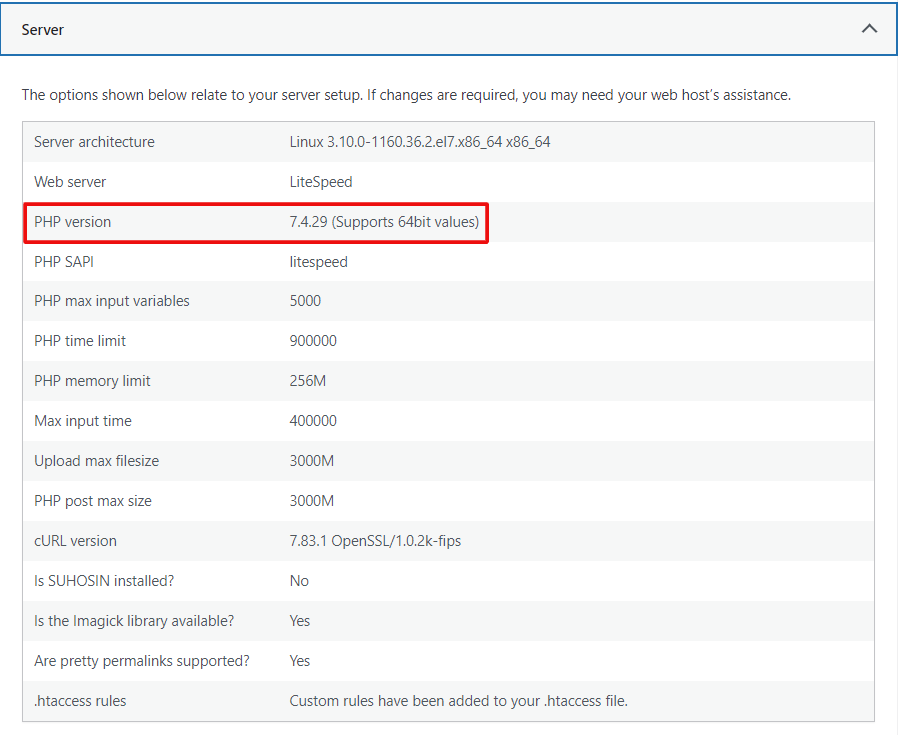
Jak widać na zrzucie ekranu, nasza strona demonstracyjna używa PHP w wersji 7.4.29. W zależności od używanej wersji, od Ciebie zależy, czy chcesz dokonać aktualizacji, czy nie.
2. Korzystanie z cPanel Twojej witryny
Zaloguj się na swoje konto hostingowe i przejdź do cPanelu. Następnie znajdź sekcję o nazwie „ Oprogramowanie „. Tutaj zobaczysz opcję „ Wybierz wersję PHP ”.
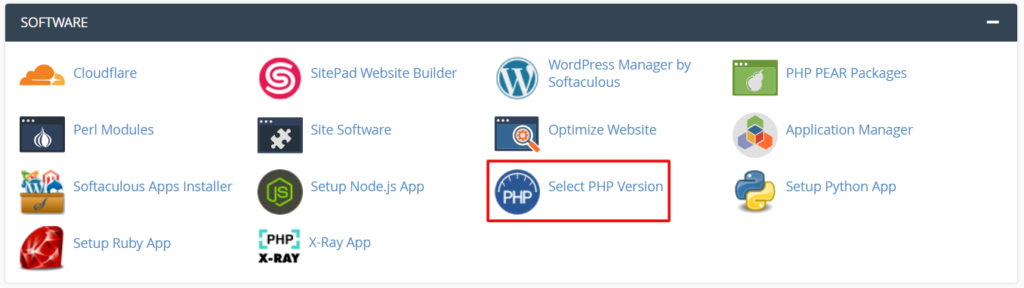
Po kliknięciu opcji przenosi Cię do nowej strony. Pokazuje wersję PHP, na której działa Twoja witryna WordPress.

Alternatywnie możesz zainstalować wtyczkę WordPress, aby sprawdzić wersję PHP. Zalecamy użycie wtyczki „Wyświetl wersję PHP”, jeśli napotkasz jakiekolwiek problemy z powyższymi 2 metodami.
Jednak zawsze zalecamy korzystanie z ostatniej stabilnej wersji. Tylko dlatego, że WordPress nadal obsługuje twoją obecną wersję, pozostawanie na niej nie byłoby rozsądną decyzją. Poniżej przeprowadzimy Cię przez proces aktualizacji wersji PHP Twojej witryny WordPress.
Przygotowania przed aktualizacją wersji PHP Twojej witryny WordPress
Jak już wspomnieliśmy, aktualizacja wersji PHP może spowodować problemy w Twojej witrynie. Tak więc, zanim zaczniesz, powinieneś zadbać o kilka rzeczy:
1. Wykonaj kopię zapasową witryny WordPress (zalecane)
Przed wprowadzeniem jakichkolwiek większych zmian lub aktualizacji w WordPress powinieneś utworzyć kopię zapasową. To samo dotyczy aktualizacji wersji PHP Twojej witryny WordPress.
Główne zalety tworzenia kopii zapasowej przed aktualizacją do najnowszej wersji PHP:
- Motywy WordPress i wtyczki są również zakodowane w PHP. Jeśli któraś z Twoich aktualnych wtyczek lub motywu jest źle napisana, po zaktualizowaniu wersji PHP mogą wystąpić problemy ze zgodnością.
- Niektóre niechciane przerwy mogą spowodować utratę danych podczas procesu aktualizacji. Na przykład utrata połączenia z Internetem. Ten problem może wyglądać na niewielki, ale w niektórych przypadkach może doprowadzić do katastrofy.
Dlatego, aby uchronić witrynę przed niepożądanymi komplikacjami, wykonaj kopię zapasową witryny przed wprowadzeniem jakichkolwiek aktualizacji.

2. Zaktualizuj istniejące wtyczki i motywy
Jak już powiedzieliśmy, niektóre wtyczki, w tym Twój motyw, mogą nie być kompatybilne z najnowszą wersją PHP. Najpierw musisz zaktualizować te wtyczki i motyw do najnowszej wersji PHP.
Z panelu administracyjnego WordPress przejdź do Dashboard → Updates . Sprawdź wszystkie dostępne aktualizacje stąd i postępuj zgodnie z nimi-
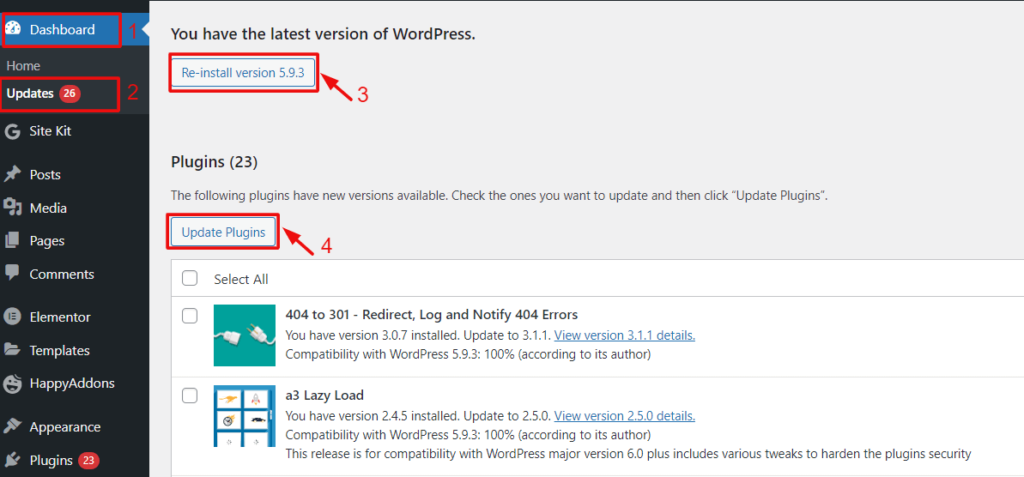
Po wykonaniu tych zadań możesz rozpocząć aktualizację do najnowszej wersji WordPress PHP. Przejdźmy do szczegółowego samouczka-
Jak zaktualizować wersję PHP w WordPress (2 łatwe metody)
Wiele języków programowania działa w przeglądarkach internetowych, ale PHP działa na twoim serwerze internetowym. Ten serwer jest kontrolowany i zarządzany przez Twojego usługodawcę hostingowego. Musisz użyć swojego konta hostingowego do aktualizacji PHP na swoim serwerze internetowym.
Chociaż każdy dostawca usług hostingowych ma inny sposób aktualizacji wersji PHP, proces ten będzie dość podobny. Pokażemy Ci, jak zaktualizować za pomocą cPanel i kontaktując się z dostawcą usług hostingowych.
Metoda 1: Zaktualizuj wersję PHP z cPanel
Wykonaj poniższe kroki-
- Krok 1: Uzyskaj dostęp do panelu sterowania swojej witryny
- Krok 2: Sprawdź aktualną wersję PHP
- Krok 3: Ustaw aktualną wersję PHP
Krok 1: Uzyskaj dostęp do panelu sterowania swojej witryny
Najpierw zaloguj się do panelu sterowania swojego dostawcy usług hostingowych. Znajdź zakładkę „Oprogramowanie” i kliknij „Wybierz wersję PHP”. (Tak jak to zrobiliśmy podczas sprawdzania aktualnej wersji PHP)
Krok 2: Sprawdź aktualną wersję PHP
Przenosi Cię do następnej strony. Tutaj zobaczysz wersję PHP używaną przez twój serwer WWW.

Krok 3: Ustaw aktualną wersję PHP
Teraz kliknij bieżącą wersję PHP. Pokaże Ci wszystkie najnowsze dostępne wersje PHP. Wybierz najnowszą wersję z listy rozwijanej.
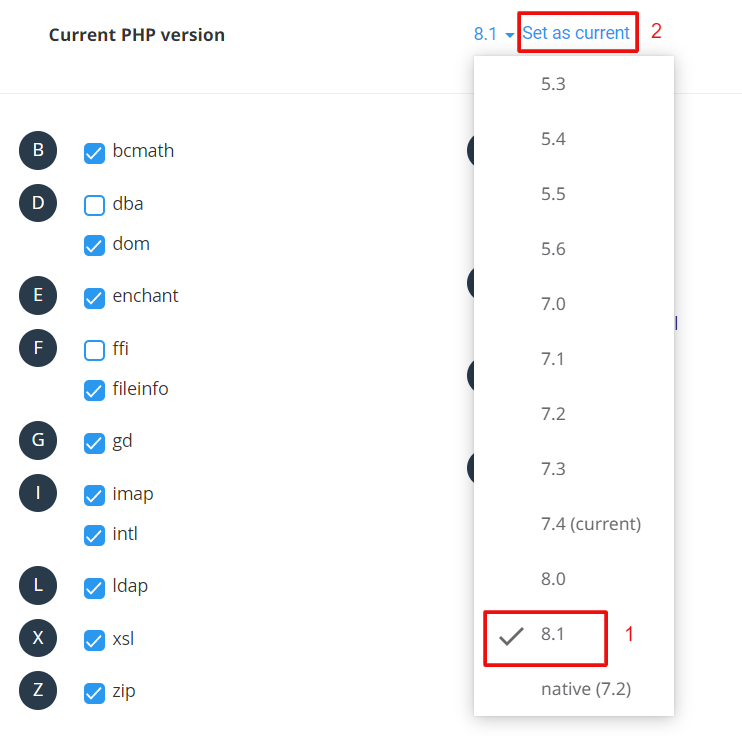
Na koniec kliknij „Ustaw jako bieżący”.
Pomyślnie zaktualizowałeś PHP WordPress!
Metoda 2: Skontaktuj się z dostawcą usług hostingowych
Wszystkie panele sterowania nie są takie same. Jeśli nie możesz samodzielnie zaktualizować wersji PHP, skontaktuj się w tej sprawie ze swoim dostawcą usług hostingowych. Zrobią to za Ciebie bez wpływu na Twoją witrynę lub udzielą instrukcji. Niektóre firmy mogą pobierać za to opłatę.
Poniżej znajduje się przykładowy list, który możesz wysłać do swojej firmy hostingowej:
Drogi gospodarzu,
Prowadzę stronę internetową na jednym z waszych serwerów i chcę zaktualizować PHP do najnowszej wersji. Adres mojej witryny to: www.example.com.
Czy możesz mi powiedzieć, czy mój hosting obsługuje PHP 8.0 lub nowszy i jak mogę go zaktualizować?
Nie mogę się doczekać twojej odpowiedzi.
Jeśli prowadzisz sklep WooCommerce na przestarzałej i nieobsługiwanej wersji PHP, powoduje to poważne szkody dla Twojej firmy. Sprawdź szczegóły tutaj!
Często zadawane pytania dotyczące aktualizacji wersji PHP w WordPress
PHP 8.1 to najnowsza główna wersja PHP. Wprowadzono nowe funkcje, takie jak wyliczenia, włókna, typ nigdy nie zwracany, typy przecięć, właściwości tylko do odczytu i inne. Ostatnim wydaniem wersji było 8.1.5, które miało miejsce 14 kwietnia 2022 r.
W rzeczywistości zależy to od dostawcy usług hostingowych i sposobu, w jaki konfiguruje on swoje serwery. Aby zapewnić najlepszą wydajność witryny WordPress, musisz używać najnowszej wersji PHP. Zalecamy skontaktowanie się z usługodawcą hostingowym przed wprowadzeniem jakichkolwiek zmian w witrynie.
Oczywiście, że powinieneś. PHP 8 zapewnia lepszą wydajność wykonywania kodu i będzie rozszerzany i ulepszany z czasem. Lepsze porównania pozwolą pozbyć się częstych błędów i nieoczekiwanych zachowań, które często nękają programistów PHP. Wynikająca z tego zwiększona prędkość i zoptymalizowana wydajność.
Zaktualizuj do najnowszej wersji PHP i płynnie prowadź swoją witrynę internetową!
Główne zalety korzystania z najnowszej stabilnej wersji PHP to:
- Najnowsza wersja jest najbezpieczniejsza
- Jest to najszybsza wersja i zapewnia najlepszą wydajność
- Jest najbardziej kompatybilny z najnowszą wersją WordPressa
- Najnowsze motywy i wtyczki są pisane z uwzględnieniem najnowszej wersji PHP
Jeśli używasz przestarzałego PHP, Twoja witryna WordPress może zawierać błędy i całkowicie przestać działać. Nowsze wersje są wyposażone w modne funkcje i ulepszoną wydajność wykonywania kodu. Bez uaktualnienia witryny pozostajesz w tyle i nie możesz zapewnić użytkownikom jak najlepszej obsługi.
Jeśli prowadzisz witrynę WordPress i nie aktualizujesz swojej wersji PHP przez jakiś czas, najpierw sprawdź aktualną wersję PHP, a następnie zaktualizuj ją (jeśli to konieczne), wykonując powyższe kroki.
